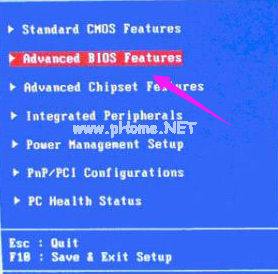摘要: 进入BIOS设置,可以将光驱或硬盘设置为第一启动项目。bios设置作用明确,但是怎么进入bios设置是个问题,下面,小编就给大家分享讲述怎么进入bios设置。
摘要: 进入BIOS设置,可以将光驱或硬盘设置为第一启动项目。bios设置作用明确,但是怎么进入bios设置是个问题,下面,小编就给大家分享讲述怎么进入bios设置。对于进入bi...
进入BIOS设置,可以将光驱或硬盘设置为第一启动项目。bios设置作用明确,但是怎么进入bios设置是个问题,下面,小编就给大家分享讲述怎么进入bios设置。
对于进入bios的操作的方法,不同的电脑品牌,进入bios的操作也有所不同。操作方式是什么呢?小编就本人使用的电脑的给你们演示进入bios的操作。
如何进入bios图文教程
对于进入bios的操作的方法,不同的电脑品牌,进入bios的操作也有所不同。

进bios(图1)
开机时按下Del键,进入BIOS。

进bios(图2)
第二种方法,AMI公司开发的BIOS,开机时按下Del键或Esc键
小编教你联想怎么进入bios
小编最近在网上看到有些网友在问这样的一个问题联想电脑怎么进入流程,为此,小编给大家带来怎么进入设置的操作步骤,希望对有这需要的朋友能有所帮助.

进bios(图3)
第三种方法:Phoenix 专用BIOS多出现于笔记本电脑或品牌台式机电脑,如戴尔DELL,开机时按下F2键;
第四种方法:Compaq BIOS多出现于惠普的康柏笔记本电脑或台式机电脑,开机时按下F10键;

进bios(图4)
在BIOS设置主页面中,通过方向键选中Standard CMOS Features选项,按Enter键进入BIOS的标准设置页面。BIOS设置之前,有必要知道一些控制键位功能

进bios(图5)
以上就是如何进入bios操作流程,简单吧!看过网友都说不难了。有需要的可以试着看看吧。
小编教你怎么用U盘安装win7系统
有一些网友在贴吧上问装win7,其实你只需一个U盘,一篇教程就能轻松搞定,小编通过多次的实际操作,得出一些经验,分享给大家,下面就是U盘装系统的讲解教程.